Содержание:
Способ 1: Приложение «Параметры»
В новых версиях Windows есть удобно организованное меню управления автозапуском приложений, при помощи которого можно легко сделать так, чтобы Discord запускался вместе с операционной системой. Единственной трудностью может стать поиск этой программы в списке, поскольку ее название часто отличается от оригинального. Более детально предлагаем ознакомиться с этим методом в следующей инструкции.
- Откройте «Пуск» и нажмите по значку с изображением шестеренки, чтобы перейти в стандартное приложение «Параметры».
- В нем вас интересует раздел «Приложения», в котором нужно выбрать последний пункт с названием «Автозагрузка».
- Почему-то Дискорд практически никогда не отображается в автозагрузке со своим названием. Чаще всего пользователи увидят несколько записей «Program». Скорее всего, это именно Discord, поэтому можете активировать данные пункты и проверить, как это скажется на автоматическом старте мессенджера при запуске ОС.
- Еще Discord может быть связан с элементом автозагрузки с названием «Update» или «Updatechecker», поскольку как раз всегда запускается сначала средство проверки и установки обновлений. Активируйте и этот параметр, чтобы проверить, какое приложение в итоге будет включаться вместе с Windows.
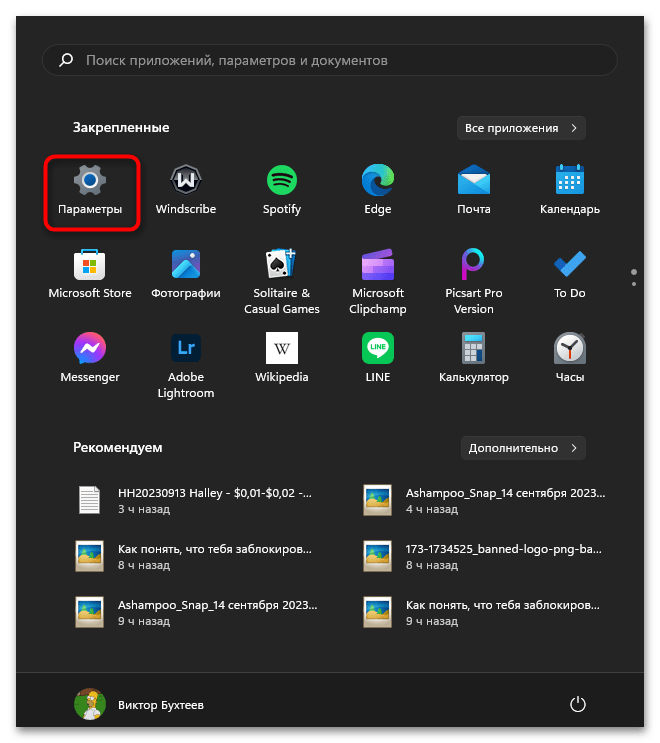
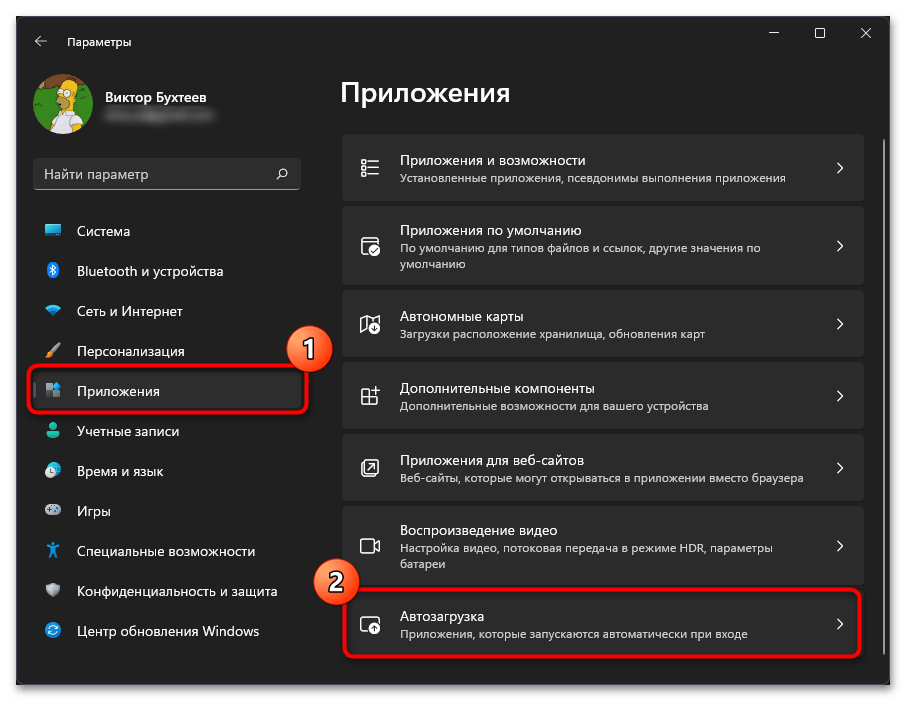
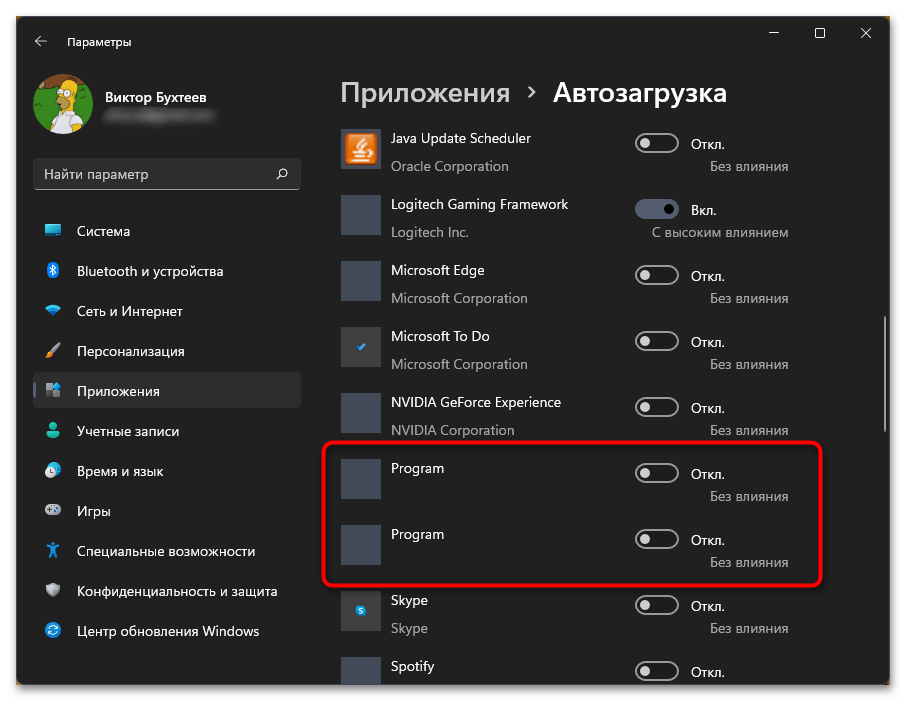
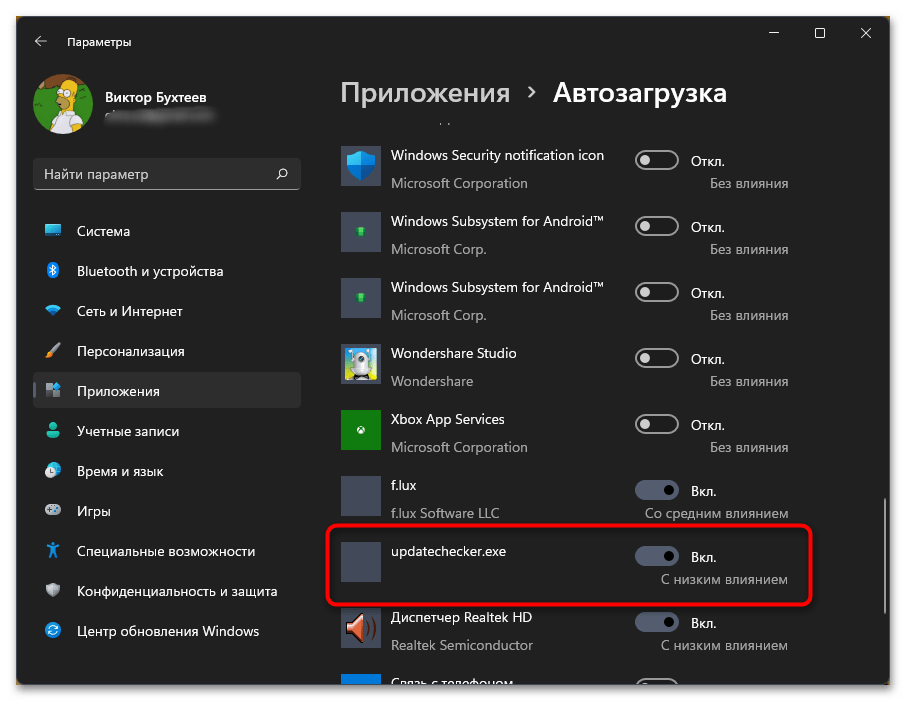
Способ 2: Настройки Discord
Управлять активностью приложения можно прямо через его настройки, однако нет гарантии того, что автозагрузка активируется, если она отключена непосредственно в Windows — поэтому сначала мы рекомендовали использовать предыдущий метод. Вы можете попробовать и этот, выполнив следующую инструкцию.
- Запустите Дискорд и на панели управления активностью нажмите по значку с шестеренкой, чтобы открыть настройки учетной записи.
- На панели слева выберите раздел «Настройки Windows».
- Отыщите параметр «Открыть Discord» и активируйте его, чтобы включить автоматический старт программы при загрузке операционной системы.
- Если не хотите, чтобы окно Дискорда сразу же появлялось на экране, включите дополнительную настройку под названием «Запускать свернутым». Теперь будет достаточно перезагрузить компьютер, чтобы проверить описанный метод в действии.
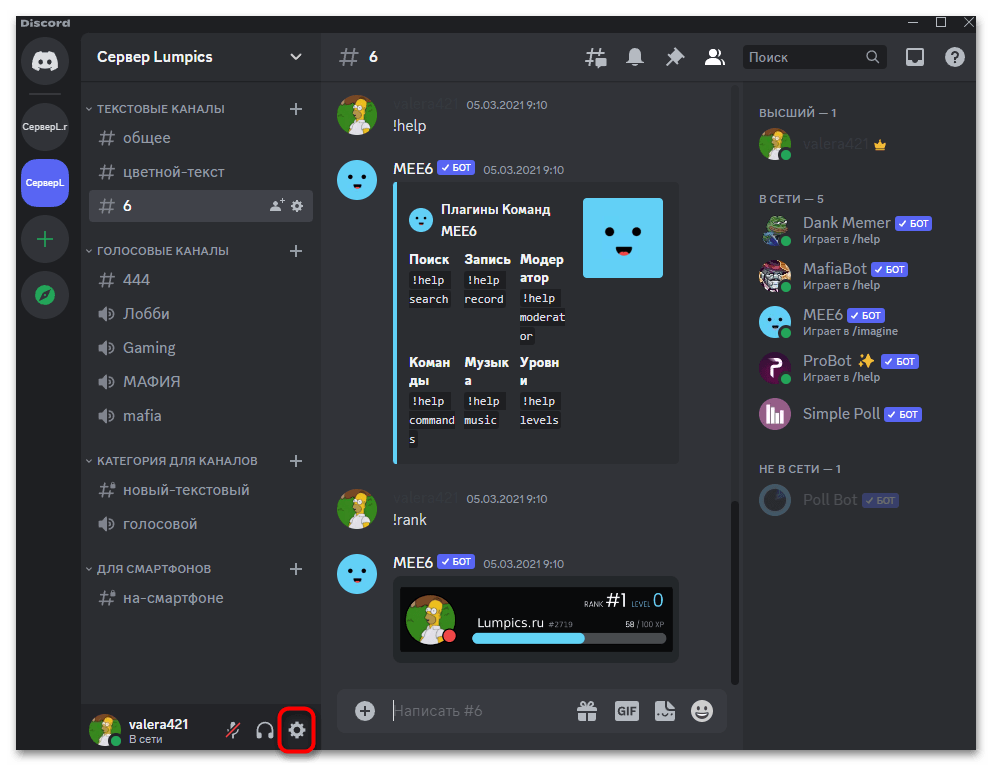
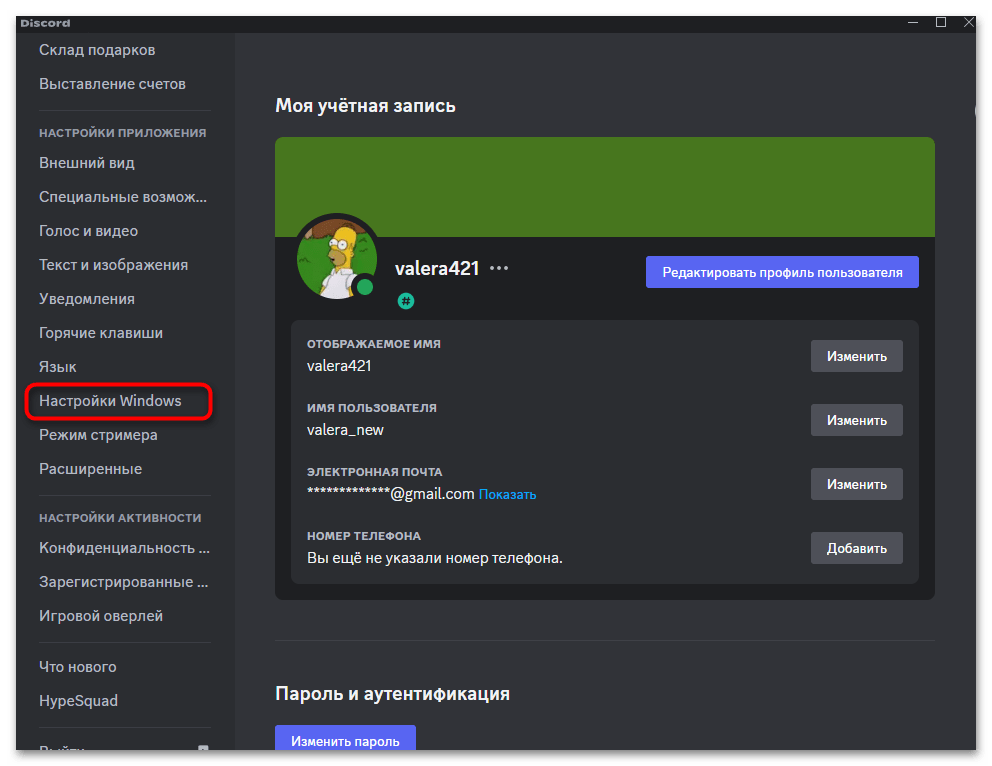

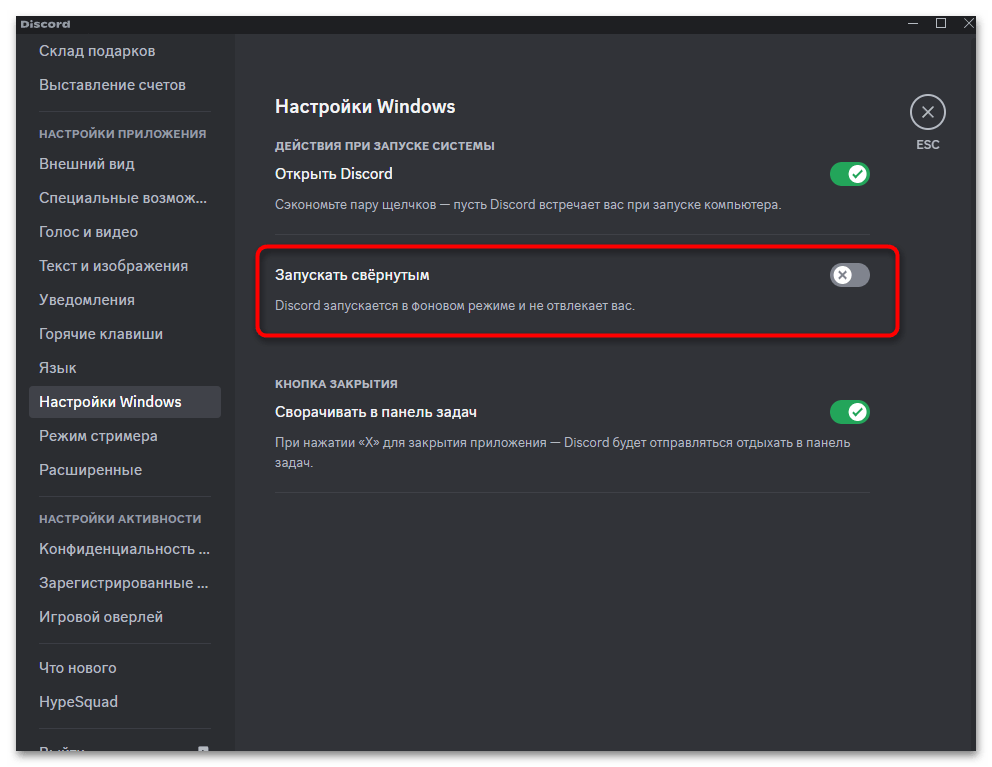
Способ 3: Вкладка «Автозагрузка» в «Диспетчере задач»
Дополнительно управлять автозагрузкой программ в Виндовс можно через «Диспетчер задач». Для этого в приложении отведена специальная вкладка, где отображается весь установленный софт и есть соответствующие пункты для активации или отключения автоматического запуска при старте операционной системы.
- Для перехода в «Диспетчер задач» нажмите правой кнопкой мыши по «Пуску» и из появившегося контекстного меню выберите пункт с соответствующим названием.
- В новом окне понадобится перейти на вкладку «Автозагрузка».
- Далее отыщите приложение с именем «Discord» или «Program». Можете выделить его и включить при помощи кнопки внизу или путем вызова контекстного меню через ПКМ.
- Как мы уже говорили ранее, Дискорд может иметь название и «Update» или «Updatechecker», поэтому рекомендуется найти и такую запись, затем активировать ее и отправить ПК на перезагрузку для проверки автоматического включения мессенджера.
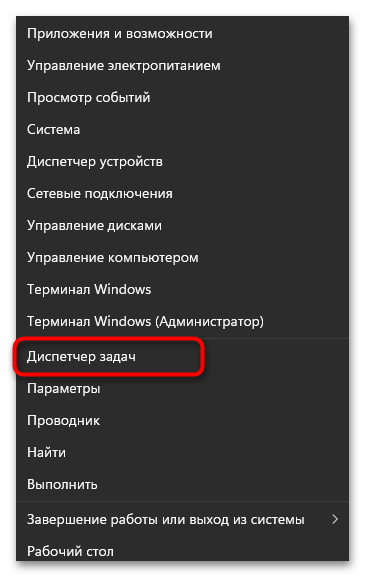
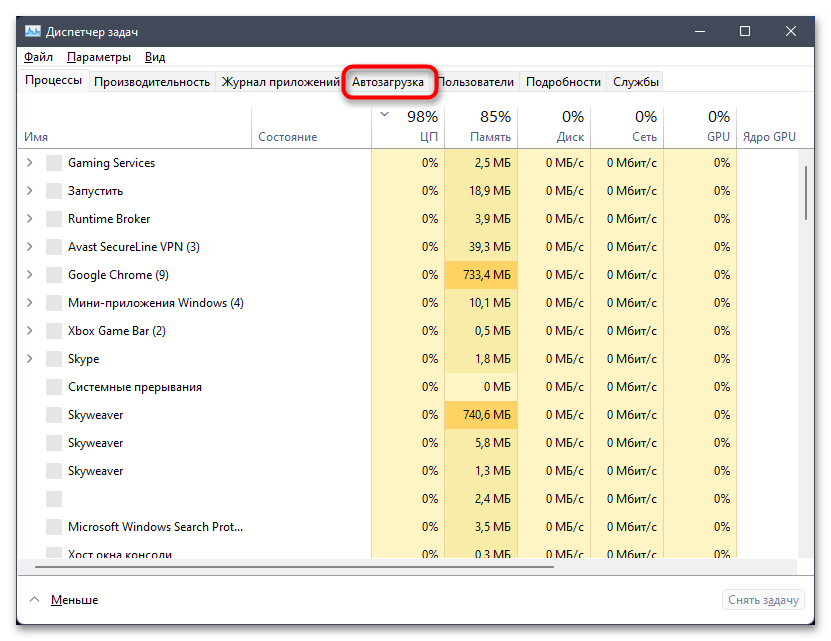
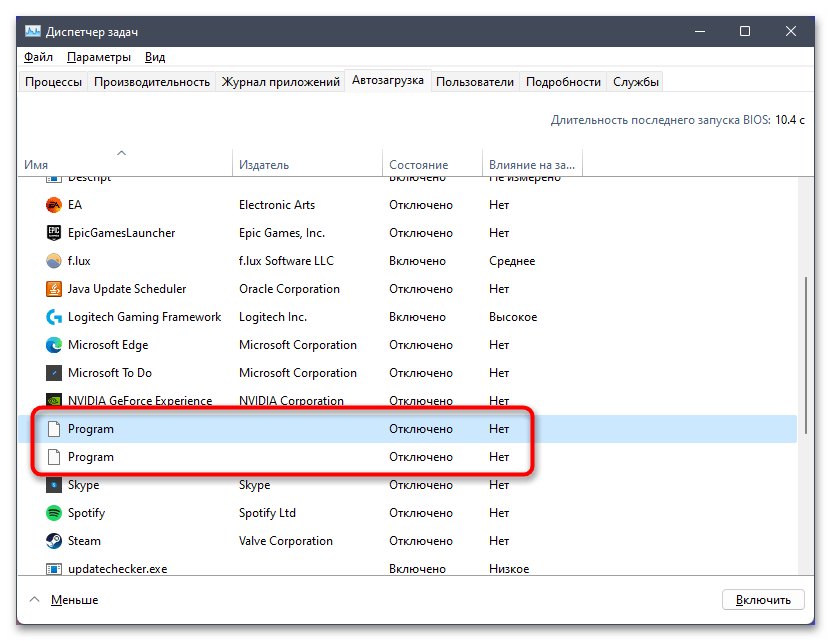
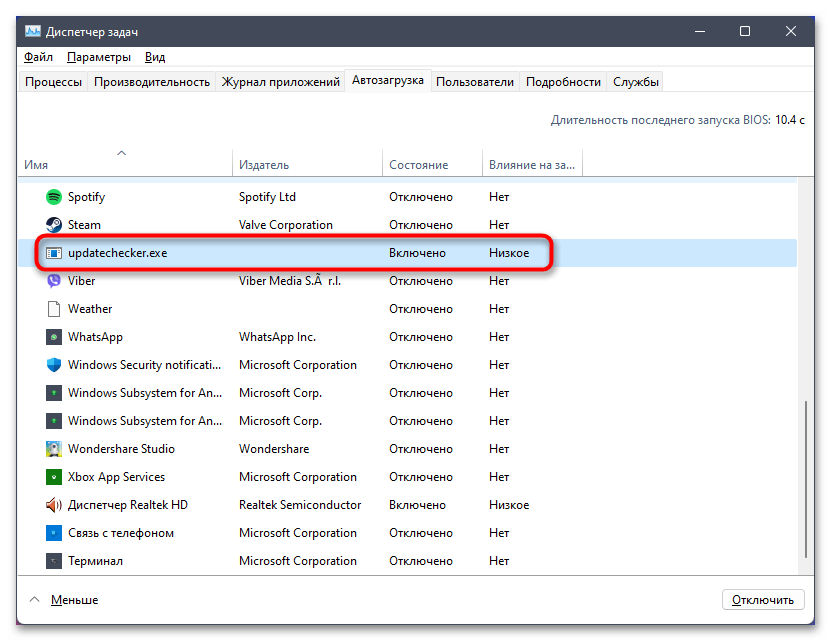
Способ 4: Переустановка Discord
В редких случаях ни один из приведенных выше методов не оказывается действенным и Дискорд все равно не запускается при старте операционной системы. Чаще всего это связано с тем, что ранее его автоматический запуск уже отключался, возможно, даже через удаление записей в реестре, из-за чего они не могут создаться повторно для инициации включения программы. Единственным выходом из этой ситуации станет переустановка мессенджера. Сначала стоит его полностью удалить так, как это показано в другой статье на нашем сайте по ссылке ниже.
Подробнее: Как удалить Discord с компьютера полностью

После этого вам понадобится открыть официальный сайт Дискорда и скачать его последнюю версию. Установщик распространяется в формате EXE, а при его запуске отображается стандартная информация с инструкциями, поэтому инсталляция не должна вызвать трудности. По умолчанию мессенджер автоматически добавляется в автозагрузку, поэтому вам останется только перезагрузить компьютер, чтобы проверить его работу.
 Как сделать верификацию в Discord
Как сделать верификацию в Discord
 Как писать разным шрифтом в Discord
Как писать разным шрифтом в Discord
 Как быстро отключить микрофон в Discord
Как быстро отключить микрофон в Discord
 Как сделать курсив в Discord
Как сделать курсив в Discord
 Как отправить гифку в Discord
Как отправить гифку в Discord
 Что делать, если учетная запись в Discord отключена
Что делать, если учетная запись в Discord отключена
 Как скрыть ссылку в Discord
Как скрыть ссылку в Discord
 Копирование ID в Дискорде
Копирование ID в Дискорде
 Решение ошибки «В приложении Discord возник неожиданный сбой»
Решение ошибки «В приложении Discord возник неожиданный сбой»
 Как установить BetterDiscord
Как установить BetterDiscord
 Пользовательские настройки Discord
Пользовательские настройки Discord
 Решение проблем с тормозами Discord во время игры
Решение проблем с тормозами Discord во время игры
 Добавление голосования на сервере в Discord
Добавление голосования на сервере в Discord
 Решение проблемы с бесконечной загрузкой Discord
Решение проблемы с бесконечной загрузкой Discord
 Решение ошибки «Не установлен маршрут» в Discord
Решение ошибки «Не установлен маршрут» в Discord
 Решение проблемы с бесконечным подключением к RTC в Discord
Решение проблемы с бесконечным подключением к RTC в Discord
 Создание спойлера в Discord
Создание спойлера в Discord
 Исправление проблемы с черным экраном при его демонстрации в Discord
Исправление проблемы с черным экраном при его демонстрации в Discord
 Запуск стрима в Discord
Запуск стрима в Discord
 Отключение игрового оверлея в Discord
Отключение игрового оверлея в Discord lumpics.ru
lumpics.ru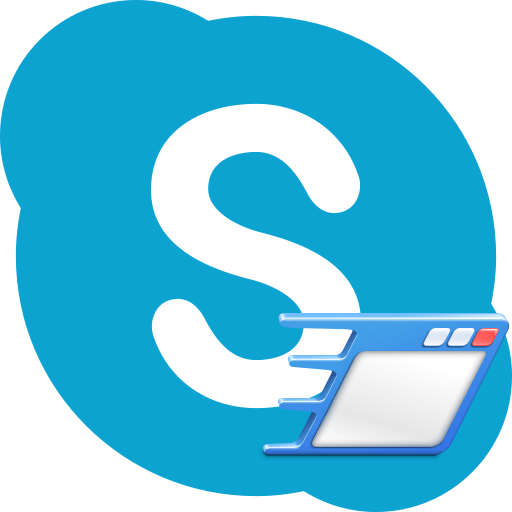

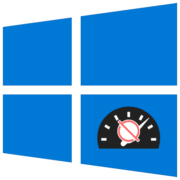



Большое спасибо автору! Очень подробная инструкция. Все получилось
У меня приложение автозагрузки дискорда в диспетчере задач называется «Update» издателя GitHub
Здравствуйте, Аноним. Да, оно может отображаться и так. Непонятно, от чего это зависит. Как вы видите, в скриншотах в этой статье эти процессы автозагрузки тоже имеют разные названия. Видимо, разработчики Discord время от времени вносят какие-то изменения в веб-приложение, переименоывают его или создают другие репозитории, из-за чего и случается вот такое. Просто включите автозапуск этого процесса и, если все нормально загружается, значит, все так и должно работать.